如何在iPad上查找Wi-Fi密码
WiFi已成为我们生活中不可或缺的一部分。无论您使用哪个小工具,连接设备都是相同的。您只需要知道网络的SSID或网络名称并输入其密码即可。但有时,您可能会忘记WiFi网络的密码而无法连接新设备。
或者你的吝啬的朋友不想告诉你他/她的WiFi密码,但没有疑虑在你的设备中自己输入密码。但他不允许您将新设备连接到网络,因此您要查找其密码。虽然在iPad上找不到WiFi密码并不是那么简单,但这并非完全不可能。因此,在这篇文章中,我们将为您提供一些解决方案如何在iPad上找到WiFi密码
选项1:使用iCloud Keychain在iPad上查找Wi-Fi密码
iCloud可以帮助您使用iCloud Keychain功能在iPad上找到WiFi密码。 iCloud Keychain同步将帮助您同步所有已保存的iCloud数据,包括所有链接的Apple设备上的登录详细信息和WiFi密码。然后,您可以通过Mac上的Keychain应用程序查看首选WiFi的密码。如果您想知道如何使用iCloud Keychain查找存储在iPad上的WiFi,请按照以下步骤进行操作 -
步骤1:首先在iPad上点击主屏幕上的设置,然后点击iCloud。
步骤2:在iCloud中,点击Keychain,然后切换iCloud Keychain开关。
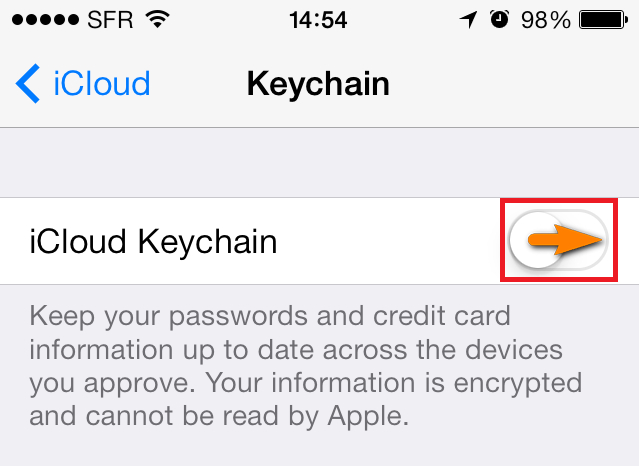
步骤3:返回设置主屏幕并打开个人热点。
步骤4:现在,切换到Mac并使用WiFi功能将其连接到iPad的个人热点。
步骤5:连接到个人热点后,使用聚光灯搜索搜索“Keychain Access”。您可以使用Cmd + Space启动Spotlight搜索。
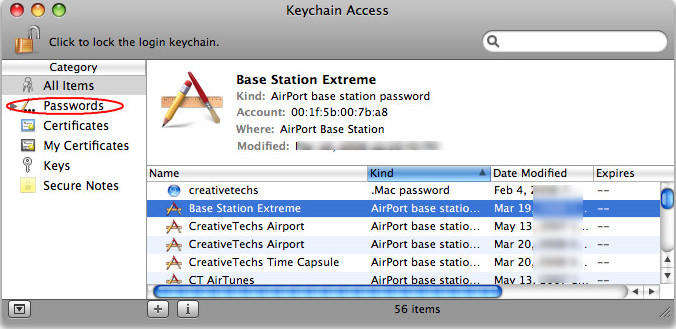
步骤6:从所有WiFi网络列表中,找到并单击您首选的WiFi网络。
步骤7:现在,在WiFi网络的选项中,找到并单击“显示密码”选项以查看密码。
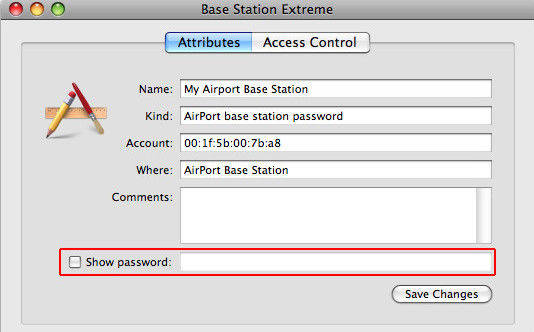
步骤8:如果提示输入Mac帐户密码,则需要先输入密码才能查看WiFi密码。
注意: 由于它仅适用于Mac电脑或笔记本电脑,没有Mac设备的人应该使用下面提到的其他解决方案在iPad上查找密码。
选项2:通过登录路由器设置在iPad上查找Wi-Fi密码
如果您是Windows用户并且没有Mac来使用iCloud Keychain应用程序,那么您可以使用此方法在iPad上查找WiFi密码。但是,使用此方法查找WiFi密码的可能性取决于您的网络管理员。如果他们更改了默认的用户名和密码,那么它将不会有成效但如果没有更改路由器的凭据,那么你很高兴。您只需找到WiFi路由器的IP地址,然后您就可以使用iPad更改WiFi密码。按照以下步骤了解如何通过登录在线路由器设置在iPad上查找密码 -
步骤1:在iPad主屏幕上,点击设置> WiFi。
步骤2:然后,点击您需要找到其IP地址的WiFi网络旁边的“i”或“更多”按钮。您可能需要连接到WiFi网络才能知道其IP地址。
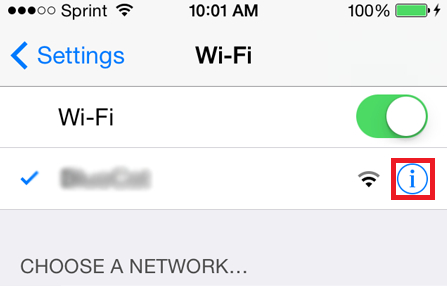
步骤3:然后,在路由器部分下,您将找到IP地址。记下这个IP地址。
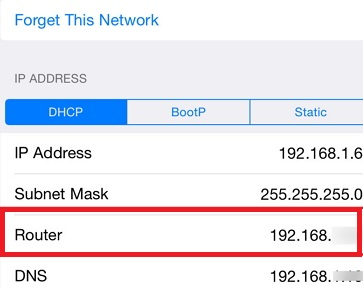
步骤4:启动Safari浏览器并在新选项卡中输入您之前记下的IP地址,然后点击确定按钮。这样做会将您带到路由器的登录页面。
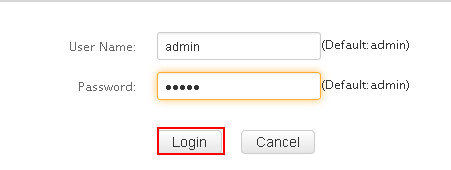
步骤5:然后,您需要输入路由器型号的默认用户名和密码。它们应该写在路由器上,但是如果你找不到它,那么你也可以在线搜索找到它。
步骤6:登录路由器设置页面后,转到“无线设置”或“无线设置”选项卡,然后找到WiFi密码。
注意 :此方法仅在网络管理员(在这种情况下是WiFi网络的所有者)未更改默认用户名或密码时才有效。但是,如果它是您自己的WiFi路由器,那么您可以在路由器后面板上找到默认凭据。
选项3:通过NetworkList Cydia Tweak在iPad上查找Wi-Fi密码
如果你还没有在iPhone上找到WiFi密码或使用上述两种方法的iPad,然后你可以尝试使用NetworkList Cydia调整来查找所有WiFi的密码。这是一个非常简单易用的调整。使用此功能,您可以找到您可能忘记或不知道密码的所有WiFi网络的密码。虽然,你需要越狱你的iPad才能使用这个调整。安装此调整时,会在iPad的WiFi设置中添加一个新选项卡,其名称为Known Networks,其中包含所有过去连接的WiFi网络名称和密码。您可以按照以下步骤在iPad上下载并安装NetworkList tweak,然后在您想要的网络上找到WiFi密码:
步骤1:在越狱的iPad上打开Cydia应用程序,使用搜索栏搜索“NetworkList”调整。找到后,在iPad上安装调整。
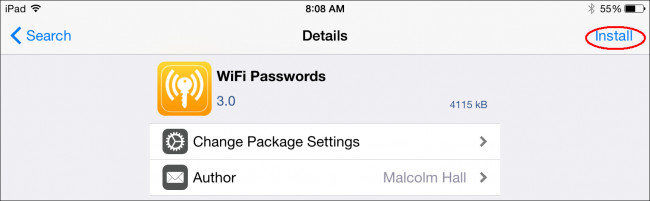
步骤2:安装调整后,如果出现提示,请点击“重新启动Springboard”以重新启动iOS主屏幕。此过程不会超过几秒钟。
步骤3:然后,转到设置> WiFi。向下滚动到屏幕底部,然后点击“已知网络”。
步骤4:然后,您将转到已知网络页面,在那里您可以找到您过去连接的所有WiFi网络及其密码。
注意 :这个调整要求你越狱你的iPad。只有这样,您才能在iPad上下载并安装它。
选项4:使用牛学长苹果手机密码管理工具在iPad上查找Wi-Fi密码
最后,如果您仍然无法在iPad上找到WiFi密码,即使尝试了上述所有解决方案,您也可以试试牛学长苹果手机密码管理工具 ,一个伟大的iOS密码管理器。这是一个出色的应用程序,允许您管理iOS设备上的帐户和密码。使用牛学长苹果手机密码管理工具,您可以找到所有连接的WiFi网络的密码。此外,您还可以找到网络和应用程序登录帐户及其密码,也可以导出到其他密码管理器,如1Password,LastPass等。如
步骤1:下载并安装牛学长苹果手机密码管理工具
第2步:安装完成后,启动牛学长苹果手机密码管理工具然后使用数据线将iPad连接到计算机。

步骤3:等待一段时间,当程序检测到iPad时,单击“开始扫描”按钮。

步骤4:之后,您将在WiFi帐户类别下找到所有WiFi网络及其各自的密码。

注意 :您还可以将WiFi帐户密码或首选网络的密码导出到.csv文件。为此,请单击“导出”按钮,然后选择您选择的任何选项以导出文件。

WiFi已经成为我们生活中如此重要的一部分,忘记你的WiFi密码会给你带来很多麻烦。有时候,你也需要在iPhone上检索Wi-Fi密码,也可能是iPad,尤其是在您遇到紧急情况时。因此,此处的解决方案可以帮助您找到之前连接到的所有WiFi网络的WiFi密码。最后,如果你需要一个好的iOS密码管理器来管理WiFi密码,那么牛学长苹果手机密码管理工具是一个很好的选择,我们强烈推荐它!


